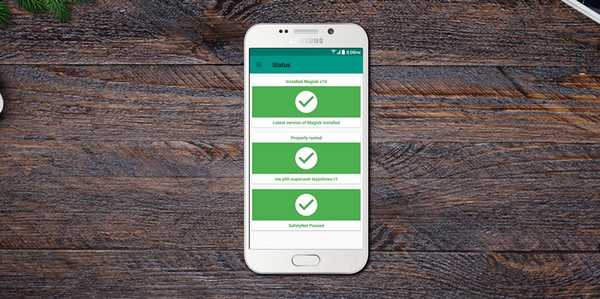
Samson Garrison
4
5019
628
Každá osoba, která má zakořeněné zařízení, musí znát SuperSU. Bylo to už celé věky a stalo se standardem pro zakořenění. S nejnovějšími aplikacemi, které využívají SafetyNet společnosti Google ke kontrole stavu kořenového adresáře a blokování použitelnosti, se však SuperSU pomalu stává zastaralým. Zde přichází Magisk. Magisk je v současné době nejlepší alternativou k SuperSU, stejně jako budoucnost zakořenění. Když už to bylo řečeno, kolem Magisku je hodně zmatek a pokud jste se také zmást, dovolte mi, abych vám nejprve řekl, co vlastně Magisk je.
Co je Magisk?
Magisk je vývojový projekt od vývojáře XDA topjohnwu zaměřený na poskytování root přístup k uživatelskému systému méně. Učiní tak úpravou spouštěcího obrazového souboru a zápisem obsahu do oddílu / data a / cache. V zásadě to znamená vytvoření 'masky' oddílu / system. Proto je v této masce udělen přístup ke všem modulům a rootovi a původní / systémový oddíl zůstane nedotčen. Také si představte Magisk jako kombinace SuperSU a Xposed Framework.
Nyní, když máte představu o tom, co Magisk je, pojďme mluvit o tom, jak si můžete nainstalovat Magisk do zařízení Android:
Jak nainstalovat Magisk
Předpoklady:
- Unlocked Bootloader
- TWRP nebo jakékoli jiné vlastní zotavení
1.Magisk lze snadno nainstalovat pomocí a blikající zip. Můžete získat tento .zip odtud. Stáhněte si ji a přeneste ji do zařízení.
2. Pak, restartujte počítač režim pomocí specifických kombinací kláves vašeho zařízení.
Poznámka: Než budete pokračovat, možná budete chtít vytvořit zálohu Nandroid vaší aktuální ROM, pro případ, že se něco pokazí.
3. Zde stačí klepnout na ikonu Nainstalujte tlačítko a vyhledejte Magisk ZIP soubor které jste právě převedli.
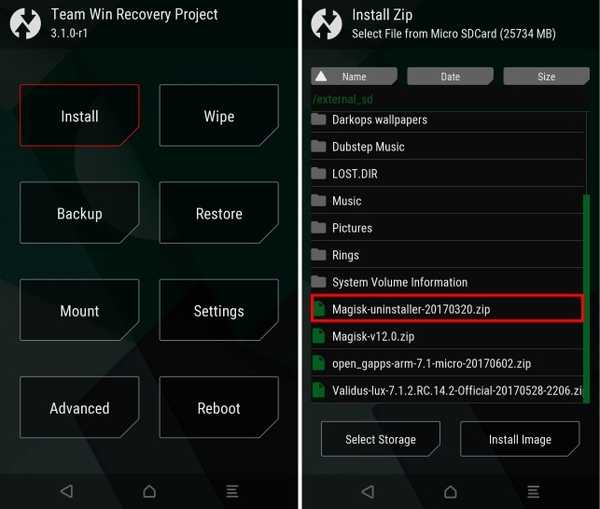
4. Poté, přejeďte prstem doprava flash soubor ZIP a pokračování v instalaci Magisk.
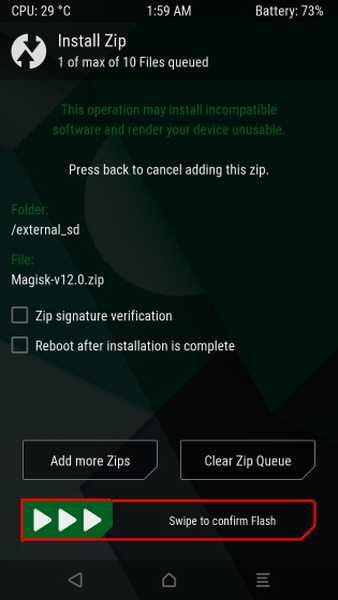
5. Instalační program upraví spouštěcí bitovou kopii zařízení a vytvoří nový oddíl magisk.img v kořenovém adresáři smartphonu. Umístí také potřebné soubory do / cache a / data partition. Po dokončení procesu blikání uvidíte a "Restartovat systém" knoflík. Klepněte na to.
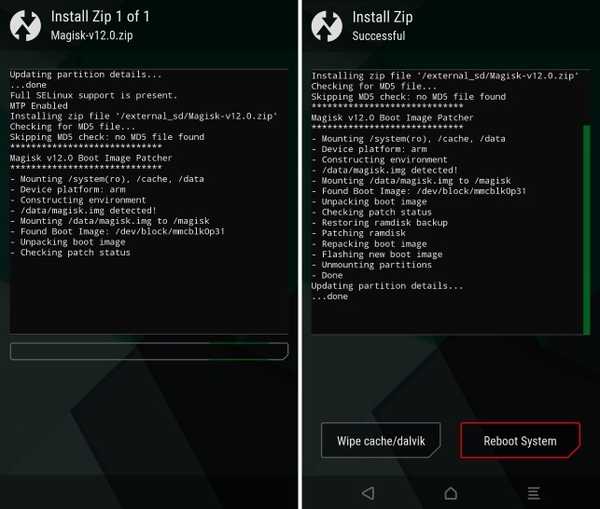
6. Magisk je nyní nainstalován. Nyní, abyste to zvládli, musíte nainstalujte Správce Magisk. Magisk Manager byl nedávno odstraněn z Obchodu Play, takže ho budete muset nainstalovat prostřednictvím souboru APK aplikace. Nejprve musíte povolit instalaci aplikací z „Neznámé zdroje”V Nastavení-> Zabezpečení. Nyní, stáhnout APK soubor odtud do zařízení a stačí jej nainstalovat.
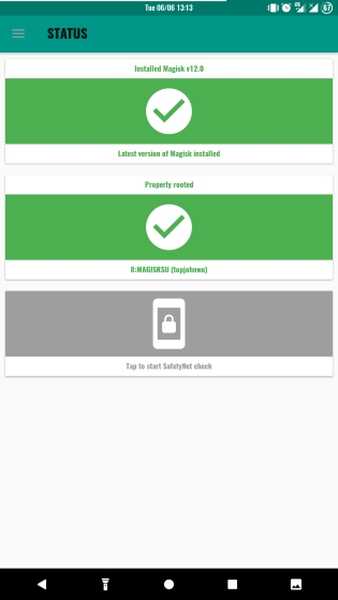
To je vše, nyní můžete pomocí Správce Magisků spravovat různé prvky Magisku.
Jak používat Magisk Manager
Po instalaci Správce Magisk získáte řadu možností, jak se vyladit pomocí funkcí Magisk. Jednoduchý přejet zleva odhalí navigační zásuvku, která vám nabídne seznam různých možností.
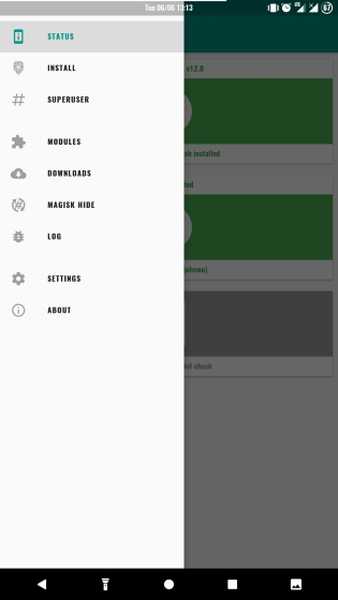
Vydejte se na "Nainstalujte" V této části můžete zkontrolovat verzi Magisk, která byla na vašem zařízení nainstalována, a zkontrolovat případné aktualizace. V případě jakýchkoli aktualizací můžete novou verzi snadno stáhnout a nainstalovat pouze z této sekce. Pokud přejdete na „Superuser“ V této části můžete spravovat, kterým aplikacím jste udělili nebo odepřeli oprávnění root, a můžete je změnit.
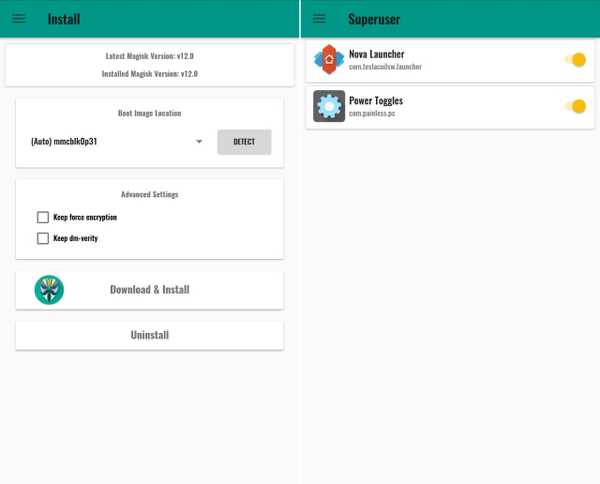
Další je „Moduly“ sekce. V této části můžete spravovat již nainstalované moduly a také uvolnit jakýkoli modul Magisk, který vytvořil kterýkoli vývojář třetí strany, ale zatím není k dispozici na repozitáři Magisk. „Stahování“ sekce je přímý odkaz na repozitáře Magisk, odkud si můžete přímo stáhnout a nainstalovat moduly podle svého výběru.
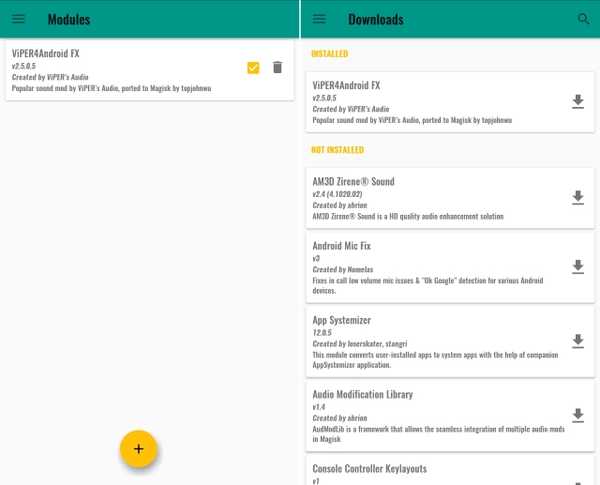
Dále máme „Magisk Hide“ stránku, kterou lze skrýt, aby Magisk nebyl detekován žádnou konkrétní aplikací. Chcete-li to provést, jednoduše přepněte tlačítko vedle konkrétní aplikace a nebudou moci detekovat žádnou instalaci Magisk. Magisk také nabízí „Log“ sekce, která v podstatě, jak název napovídá, vede záznamy o všech činnostech, které se týkají Magisk.
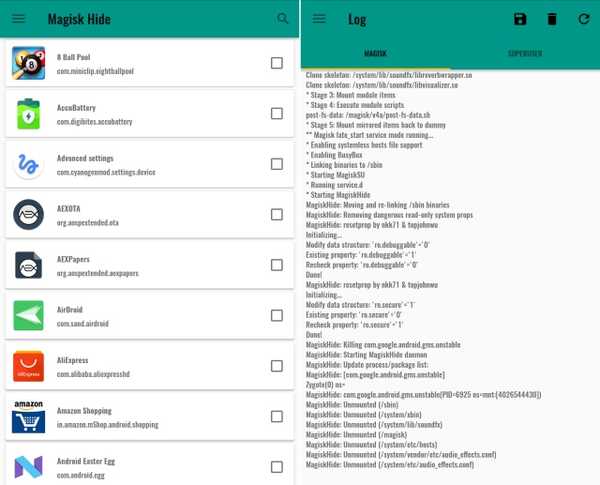
Nakonec máme „Nastavení“ volba. Můžete zde zamířit, abyste změnili různá nastavení rámce Magisk, například povolili vestavěný modul BusyBox, nainstalovali podporu pro systémové blokování reklam a změnili různá nastavení rychlé výzvy pro uživatele Superuser..
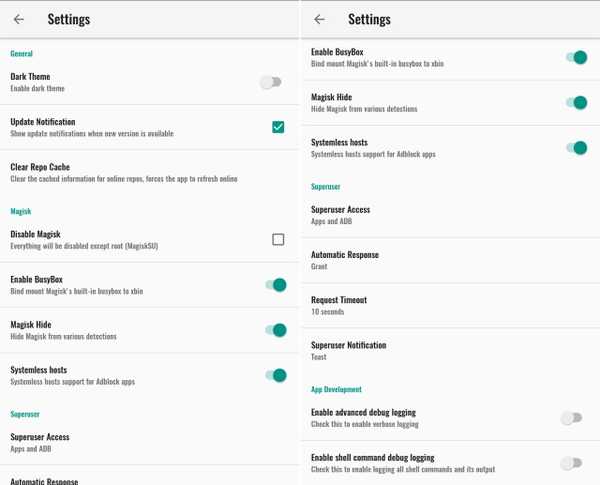
Různá použití Magisk
1. Při zakořenění s Magiskem používejte Android Pay
Jak možná víte, i když Android umožňuje úpravy a přizpůsobitelnost tak, aby vyhovovaly spotřebitelským možnostem, z bezpečnostních důvodů se zdržuje používání některých svých základních prvků na akciovém a nekořenovém zařízení. Jednou z takových funkcí je Android Pay. Služba Android Pay důsledně kontroluje přístup root k systému a nefunguje na žádném systému, který má přístup root. Tomu lze zabránit pomocí Magisk.
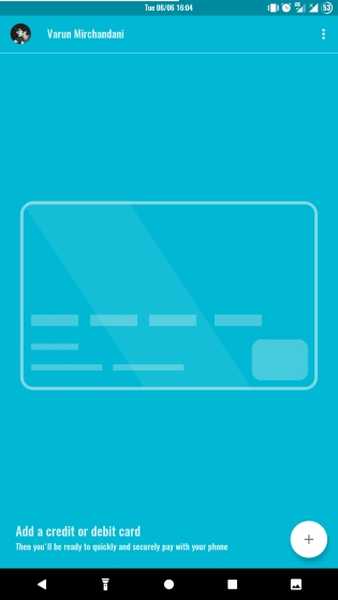
2. Při zakořenění používejte Pokemon GO a Snapchat
Pokemon GO a Snapchat jsou některé aplikace, které využívají službu SafetyNet Check společnosti Google k ověření přístupu root k zařízení. Pokud je zařízení nahlášeno jako root, aplikace se nenačte, což je v těchto aplikacích zřejmé. V případě, že je vaše zařízení zakořeněné prostřednictvím tradiční SuperSU, pokusy Go a Snapchat by selhaly pouze ve fázi přihlášení. Ale s pomocí Magisku můžete pokračovat v hraní těchto her s lehkostí (a také používat další zakořeněné mody), beze strachu.
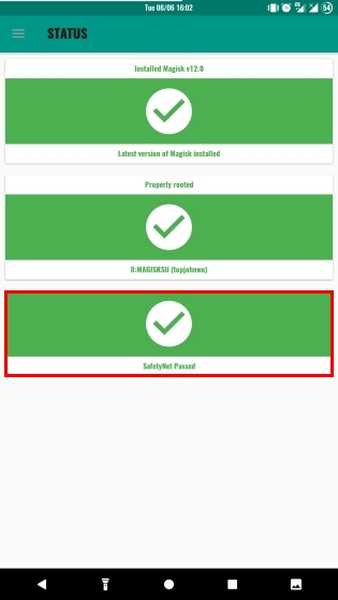
3. Použijte Magisk k instalaci System-Less Xposed Framework
Xposed Framework je jedna z nejpoužívanějších metod alterace systému, která je k dispozici. Obsahuje různé dílčí moduly, které lze použít k vyladění jejich zařízení podle svých představ. Jako takový vyžaduje i Xposed Framework přístup root, ale to lze obejít pomocí Magisk. Jednoduše přejděte do sekce Ke stažení a stáhněte si Xposed Framework podle vaší verze pro Android (SDK 21 - Android 5.0.x; SDK 22 - Android 5.1; SDK 23 - Android 6.x)
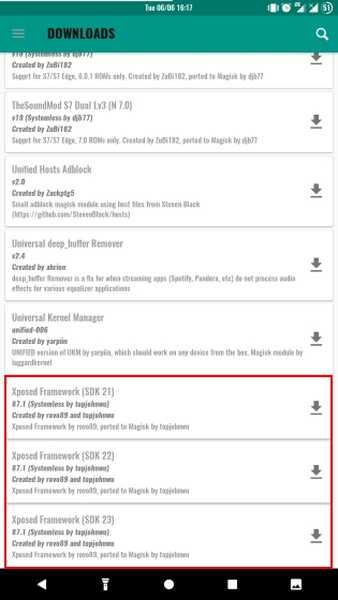
4. Nainstalujte zvukové režimy, jako je Viper4Android
Viper4Android je jedním z nejpoužívanějších zvukových režimů pro Android, jednoduše kvůli množství možností, které nabízí pod kapotou. Zatímco Viper4Android nevyžaduje přístup root, jako takový vyžaduje změnu stavu SELinux. To je překonáno instalací Viper4Android z možnosti Stažení. Po nainstalování modulu z Magisku musíte nainstalovat aplikaci pro Android od Viper, abyste mohli nastavení využít. Aplikaci si můžete stáhnout zde. Po instalaci aplikace můžete využít velké množství režimů, které nabízí Viper4Android.
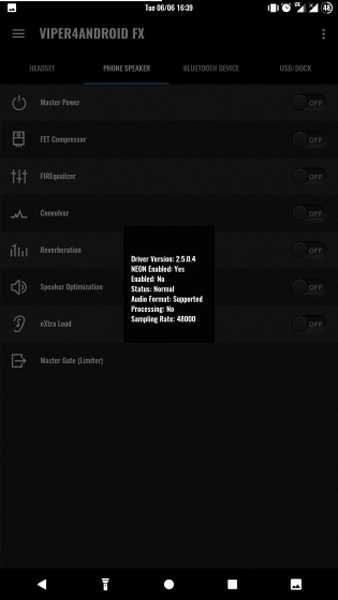
Jak odinstalovat Magisk
V případě, že chcete Magisk odinstalovat, stáhněte si snadno odnímatelný zip odinstalační jednotky do svého zařízení a proveďte flash pomocí TWRP. Nezapomeňte po odinstalování Magisku vymazat mezipaměť / dalvik, abyste předešli konfliktům.
SEE ALSO: 15 nejlepších aplikací pro kořenová zařízení Android
Snadno rootujte své zařízení a mnohem více s Magiskem
Můžete použít Magisk k získání přístupu root, k úpravě různých prvků, instalaci praktických modulů a získání úplné kontroly nad zařízením, aniž byste někdy manipulovali /Systém rozdělit. Už jste někdy použili Magisk? Sdělte nám své zkušenosti a případy použití. Pokud také víte o některých dalších funkcích, které jsme zmeškali nebo máte pochybnosti o Magisku, uveďte je v komentářích níže.















